Tính năng ẩn trên iOS 14 giúp chụp ảnh selfie đẹp đúng điệu
Bạn đã bao giờ để ý rằng ảnh chụp bằng camera trước của iPhone luôn bị lật ngược chưa?
Chắc hẳn người dùng iPhone không còn xa lạ gì với việc selfie bằng camera trước của iPhone sẽ khiến ảnh bị ngược khi lưu.
Chữ bị ngược nên không dễ dàng mà đọc được
Với các ảnh được chụp bằng camera trước khi lưu ảnh vào Album, ảnh sẽ bị lật ngược so với khi chụp vì vậy nếu như những bức ảnh của bạn có chữ thì thật khó mà đọc được. Như 2 hình ảnh minh họa ở trên, chữ ở áo và trên tường đều bị ngược, thật khó mà hình dung được khi bạn muốn đưa ra một thông điệp nào đó.
Nhưng đừng lo, từ iOS 13 bạn đã có thể chỉnh sửa trực tiếp ảnh trên iPhone/ iPad để ảnh đúng nguyên trạng – không bị lật ngược.
Video đang HOT
Bước 1: Bấm vào phần Sửa ảnh trên thiết bị của bạn;
Bước 2: Chọn phần hình vuông có mũi tên xoay ở thanh công cụ phía dưới;
Bước 3: Chọn hình tam giác đôi có mũi tên 2 chiều ở góc trên cùng bên trái để lật ảnh về đúng “điệu”;
Bước 4: Chọn Xong để lưu ảnh mới vào Album;
Tuy nhiên, có một điều đặc biệt hơn mà Apple dành cho những chiếc iPhone đã lên iOS 14 đó là tính năng Đối xứng camera trước giúp ảnh không bị ngược nữa.
Bạn có thể bật tính năng này trong phần cài đặt camera
Và đây là một chiếc ảnh selfie không hề bị lật ngược với iPhone chạy hệ điều hành mới nhất. Tuy iOS 14 không còn mới nữa, nó đã ra mắt được một thời gian khá lâu nhưng rất có thể nhiều người vẫn chưa biết đến tính năng ẩn này. Nên hãy note lại để có một bức ảnh selfie đúng chuẩn thôi nào.
Apple âm thầm giấu phím điều khiển bí mật trên iPhone mà có thể bạn không hề biết đến
Bạn có nghĩ rằng mặt lưng của chiếc iPhone chính là bảng điều khiển cỡ lớn hay không?
Người sử dụng iPhone chắc có lẽ đã quá quen thuộc với 3 phím bấm vật lý trên chiếc máy của mình là phím nguồn/Siri, tăng âm lượng, giảm âm lượng, tuy nhiên mới đây Apple đã âm thầm đưa vào một phím khác mà có thể chúng ta không nhận ra: Back Tap, hay còn gọi là Chạm vào mặt sau.
Phím bí mật này nằm ở mặt lưng của iPhone và sẽ thực hiện lệnh khi bạn gõ 2 lần hoặc 3 lần vào nó.
Cái hay của phím bí mật này là nó biến mặt lưng của iPhone thành một tấm cảm biến thật to, và bạn có thể gán bất kỳ lệnh nào vào tùy thích.
Lưu ý, để kích hoạt tính năng này, điện thoại của bạn cần được update lên iOS 14. Đầu tiên vào Settings> Accessibility> Touch> bật Back Tap thành On (với giao diện tiếng Việt, bạn vào Cài Đặt> Trợ năng> Cảm ứng> Chạm vào mặt sau).
Ở đây ta có 2 lựa chọn thao tác: gõ 2 lần và gõ 3 lần. Bạn có thể gán bất kỳ tính năng nào mà iOS đưa ra sẵn, hoặc thậm chí có thể đưa Shortcut vào để thực thi những lệnh được custom riêng.
Bản thân người viết quen với việc dùng điện thoại bằng 1 tay nên đôi khi việc vuốt thanh Notification sẽ rất là khó, vì thế tính năng Back Tap này rất hữu dụng khi cho phép tôi có thể lựa chọn gõ vào 3 lần vào mặt lưng để tự động trượt thanh này xuống thay vì rướn ngón tay lên.
Đưa ngón tay lên vuốt thanh thông báo khi đang dùng bằng 1 tay là rất nguy hiểm đến "tính mạng" của iPhone có kích thước lớn. Vậy nên đây là giải pháp tối ưu khi bạn đã update lên iOS 14.
Tương tự gõ 2 lần có thể là Control Center hoặc App Switcher, hay có thể là Screenshot... Tùy vào bạn thấy thế nào tiện và thoải mái cho sử dụng là được.
Tính năng này vẫn hoạt động nếu bạn dùng ốp lưng, nhưng sẽ cần lực gõ mạnh hơn đôi chút nếu ốp lưng quá dày.
Nhìn chung, từng thay đổi tuy nhỏ của Apple đã giúp cho thao tác của người dùng ngày càng đơn giản hơn và Back Tap chính là ví dụ điển hình của việc này. Nếu nói về những sáng kiến trong phần mềm hay nhất năm, tôi xin dành 1 vote cho Back Tap của iOS 14 này.
iOS 14 đang gặp lỗi lạ, làm phiền người dùng  Nhiều người dùng cho biết máy của họ liên tục hiện thông báo cập nhật, dù bản cập nhật này không hề tồn tại. Nếu đang sử dụng một thiết bị iOS, hẳn bạn không còn lạ những thông báo khuyến khích cập nhật thường hiện lên mỗi khi Apple đưa ra một phiên bản iOS mới. Mới đây, nhiều người dùng tiếp...
Nhiều người dùng cho biết máy của họ liên tục hiện thông báo cập nhật, dù bản cập nhật này không hề tồn tại. Nếu đang sử dụng một thiết bị iOS, hẳn bạn không còn lạ những thông báo khuyến khích cập nhật thường hiện lên mỗi khi Apple đưa ra một phiên bản iOS mới. Mới đây, nhiều người dùng tiếp...
 Tiếc nuối của bản nhạc phim Mưa Đỏ đang gây sốt mạng xã hội04:43
Tiếc nuối của bản nhạc phim Mưa Đỏ đang gây sốt mạng xã hội04:43 Clip bé gái nghèo "giật" đồ cúng cô hồn gây sốt mạng: Gia chủ tiết lộ câu chuyện phía sau00:23
Clip bé gái nghèo "giật" đồ cúng cô hồn gây sốt mạng: Gia chủ tiết lộ câu chuyện phía sau00:23 Vụ 2 anh em làm việc tốt nghi bị đánh dã man ở Bắc Ninh: Camera ghi cảnh trước va chạm01:44
Vụ 2 anh em làm việc tốt nghi bị đánh dã man ở Bắc Ninh: Camera ghi cảnh trước va chạm01:44 Hơn 2 giờ truy bắt đối tượng sinh năm 1995 sát hại Thiếu tá công an01:08
Hơn 2 giờ truy bắt đối tượng sinh năm 1995 sát hại Thiếu tá công an01:08 Tập đoàn Chị Em Rọt mới chỉ hoàn tiền cho 6 khách hàng09:04
Tập đoàn Chị Em Rọt mới chỉ hoàn tiền cho 6 khách hàng09:04 BTV Khánh Trang trở lại sau 1 tháng kể từ vụ đọc sai, netizen sốc khi biết lý do02:47
BTV Khánh Trang trở lại sau 1 tháng kể từ vụ đọc sai, netizen sốc khi biết lý do02:47 Người trình báo mất 30 cây vàng khi ngủ trên ô tô là 'vua kickboxing Việt Nam'09:55
Người trình báo mất 30 cây vàng khi ngủ trên ô tô là 'vua kickboxing Việt Nam'09:55 Thông tin Chính phủ chính thức "điểm mặt" Độ Mixi, nội dung bài viết gây xôn xao02:43
Thông tin Chính phủ chính thức "điểm mặt" Độ Mixi, nội dung bài viết gây xôn xao02:43 Ca sĩ Việt đỗ 3 trường Đại học, du học Mỹ nghề bác sĩ thì bỏ ngang bị mẹ "từ mặt" cả thập kỷ04:30
Ca sĩ Việt đỗ 3 trường Đại học, du học Mỹ nghề bác sĩ thì bỏ ngang bị mẹ "từ mặt" cả thập kỷ04:30 Negav buồn bã ra về sau ghi hình, nghi bị loại khỏi Anh Trai Say Hi mùa 200:37
Negav buồn bã ra về sau ghi hình, nghi bị loại khỏi Anh Trai Say Hi mùa 200:37 Clip hot: Sao nhí đắt show nhất Việt Nam dậy thì thành đại mỹ nhân, đứng thở thôi cũng cuốn trôi mọi ánh nhìn00:32
Clip hot: Sao nhí đắt show nhất Việt Nam dậy thì thành đại mỹ nhân, đứng thở thôi cũng cuốn trôi mọi ánh nhìn00:32Tiêu điểm
Tin đang nóng
Tin mới nhất

OpenAI ký thỏa thuận điện toán đám mây lịch sử trị giá 300 tỷ USD với Oracle

"Xanh hóa" AI: Nhiệm vụ cấp bách cho Đông Nam Á

Vì sao các tập đoàn công nghệ trả hàng triệu USD để thu hút nhân tài AI?

Tạo đột phá thể chế, thúc đẩy khoa học công nghệ và đổi mới sáng tạo

Khi trí tuệ nhân tạo 'bước vào' phòng phỏng vấn tuyển dụng

Ứng dụng trợ lý ảo hỗ trợ sinh viên trong trường đại học

Meta đối mặt thêm 'sóng gió' từ cáo buộc sai sót trong đảm bảo an ninh mạng

Apple ra mắt iPhone 17, iOS 26 và loạt sản phẩm mới

Windows 10 "nổi loạn" giành lại thị phần từ Windows 11 ngay trước giờ G

Cách kéo dài thêm một năm hỗ trợ miễn phí cho Windows 10

Mô hình LLM phản hồi sai nếu bị dẫn dắt bằng thủ thuật tâm lý

Những tính năng đã biến mất khỏi smartphone
Có thể bạn quan tâm

Khi hóa trị, xạ trị, điều trị nhắm trúng đích nên ăn như thế nào?
Sức khỏe
06:12:45 12/09/2025
Bản mod của tựa game gợi cảm bậc nhất bất ngờ bùng nổ trên PC, hơn 20 triệu lượt tải, phần lớn đều cùng một "nội dung"
Mọt game
06:09:15 12/09/2025
Ngân Quỳnh: Đàn ông thương mẹ bỏ quên vợ thì dễ tan vỡ gia đình
Tv show
05:59:00 12/09/2025
Tiếc cho bộ phim có NSƯT Hoài Linh
Hậu trường phim
05:57:16 12/09/2025
Lí do thực sự Thiên An lên tiếng dồn dập về lùm xùm với Jack ngay lúc này?
Sao việt
00:10:02 12/09/2025
Ca sĩ miền Tây đắt show nhất hiện tại: 2 lần diễn Đại lễ A50 - A80, kiếm ít nhất 11 tỷ/ năm
Nhạc việt
23:20:16 11/09/2025
Hiếp dâm thai phụ, bác sĩ ở Đồng Nai lĩnh án
Pháp luật
22:10:05 11/09/2025
 Đại học RMIT lần đầu tổ chức trực tuyến Ngày trải nghiệm cho học sinh trung học
Đại học RMIT lần đầu tổ chức trực tuyến Ngày trải nghiệm cho học sinh trung học Apple đang muốn “giết” iPhone xách tay tại Việt Nam?
Apple đang muốn “giết” iPhone xách tay tại Việt Nam?




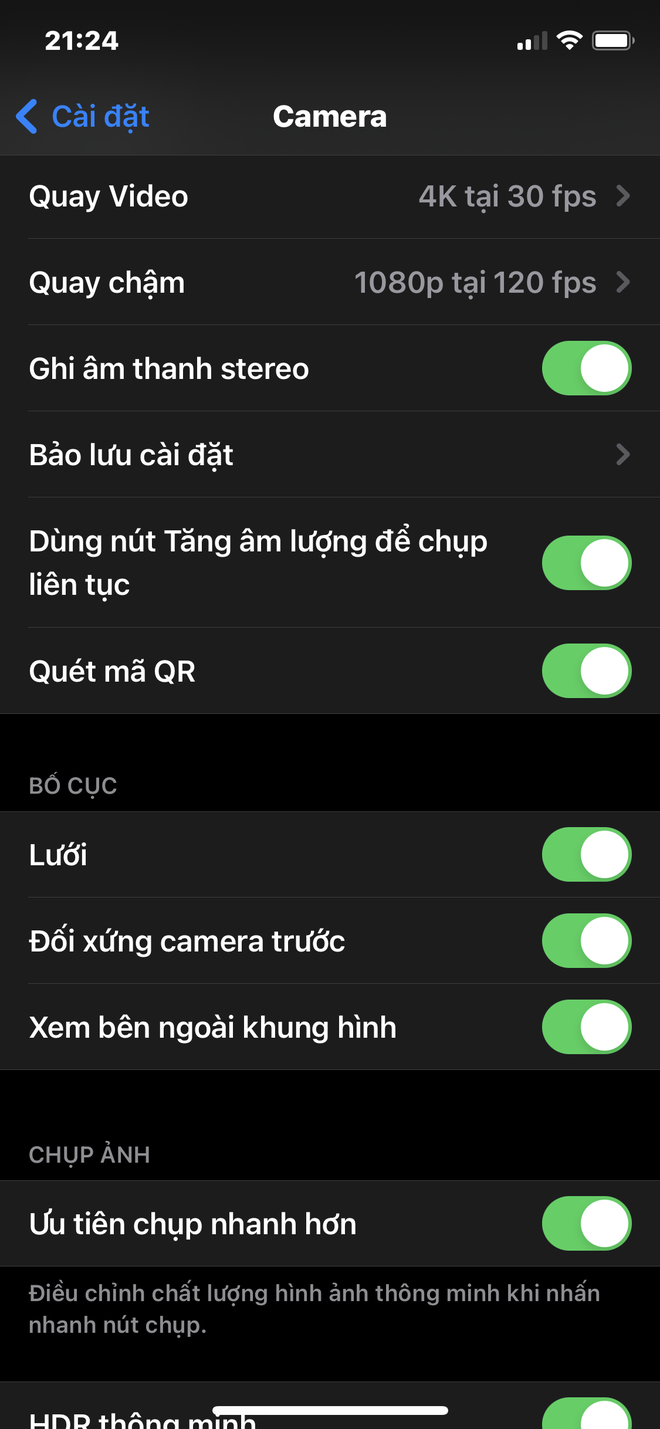


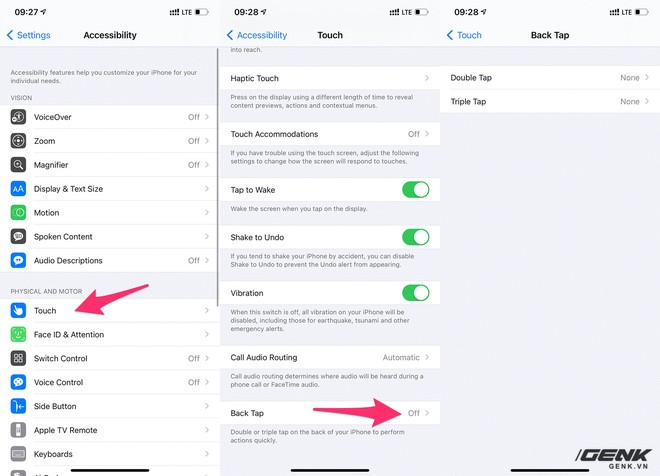




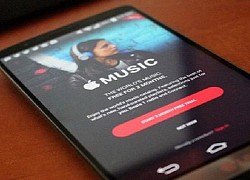 Apple Music mang đến cho Android một số tính năng của iOS 14
Apple Music mang đến cho Android một số tính năng của iOS 14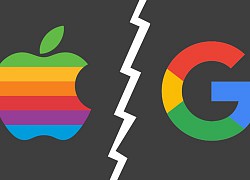 Công cụ tìm kiếm của Apple đang thành hình, ngày tàn của Google trên iPhone sắp đến
Công cụ tìm kiếm của Apple đang thành hình, ngày tàn của Google trên iPhone sắp đến Tin đồn: AirTags sẽ không ra mắt cùng iPhone 12, lùi sang năm sau
Tin đồn: AirTags sẽ không ra mắt cùng iPhone 12, lùi sang năm sau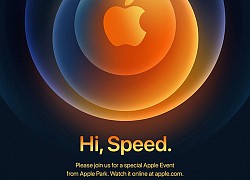 Điều gì sẽ xảy ra tại sự ra mắt iPhone 12 ngày 13/10?
Điều gì sẽ xảy ra tại sự ra mắt iPhone 12 ngày 13/10? Bí mật của chip A14 Bionic trên iPhone 12 được nhân sự Apple tiết lộ
Bí mật của chip A14 Bionic trên iPhone 12 được nhân sự Apple tiết lộ Apple để lộ điều thú vị gì ở thư mời sự kiện iPhone 12?
Apple để lộ điều thú vị gì ở thư mời sự kiện iPhone 12? iOS 14 'ngốn' pin
iOS 14 'ngốn' pin YouTube hỗ trợ tính năng Picture-in-Picture của iOS 14
YouTube hỗ trợ tính năng Picture-in-Picture của iOS 14 YouTube tái cho phép người dùng sử dụng tính năng Picture-in-Picture trên iOS 14
YouTube tái cho phép người dùng sử dụng tính năng Picture-in-Picture trên iOS 14 Một người vừa kiếm 100.000 USD nhờ iOS 14
Một người vừa kiếm 100.000 USD nhờ iOS 14 Widget trên iOS 14 có thể đánh cắp dữ liệu hay ghi lại thao tác gõ phím của bạn hay không?
Widget trên iOS 14 có thể đánh cắp dữ liệu hay ghi lại thao tác gõ phím của bạn hay không? OneDrive có nhiều cải tiến cho iOS 13 và 14
OneDrive có nhiều cải tiến cho iOS 13 và 14 Cần Thơ sẽ có Trung tâm UAV - Robot phục vụ nông nghiệp thông minh
Cần Thơ sẽ có Trung tâm UAV - Robot phục vụ nông nghiệp thông minh Ngân hàng và dịch vụ tài chính dẫn đầu về ứng dụng AI và GenAI
Ngân hàng và dịch vụ tài chính dẫn đầu về ứng dụng AI và GenAI "Gã khổng lồ" Alibaba phát hành mô hình AI cạnh tranh với OpenAI và Google
"Gã khổng lồ" Alibaba phát hành mô hình AI cạnh tranh với OpenAI và Google Ra mắt ứng dụng hỗ trợ ra quyết định lâm sàng cho hệ thống y tế tích hợp AI
Ra mắt ứng dụng hỗ trợ ra quyết định lâm sàng cho hệ thống y tế tích hợp AI NVIDIA và ADI bắt tay thúc đẩy kỷ nguyên robot thông minh
NVIDIA và ADI bắt tay thúc đẩy kỷ nguyên robot thông minh Samsung ra mắt trợ lý Vision AI tại IFA 2025
Samsung ra mắt trợ lý Vision AI tại IFA 2025 Doanh nghiệp thương mại điện tử, bán lẻ trở thành mục tiêu ưu tiên của hacker
Doanh nghiệp thương mại điện tử, bán lẻ trở thành mục tiêu ưu tiên của hacker Nền tảng du lịch trực tuyến chạy đua ứng phó sự trỗi dậy của tác nhân AI
Nền tảng du lịch trực tuyến chạy đua ứng phó sự trỗi dậy của tác nhân AI Hình ảnh cuối cùng của Vu Mông Lung trước khi qua đời vì ngã lầu ở tuổi 37
Hình ảnh cuối cùng của Vu Mông Lung trước khi qua đời vì ngã lầu ở tuổi 37 Tóc Tiên không còn che giấu chuyện dọn khỏi biệt thự?
Tóc Tiên không còn che giấu chuyện dọn khỏi biệt thự? Công an điều tra các hành vi khác của chủ nha khoa Tuyết Chinh ở TPHCM
Công an điều tra các hành vi khác của chủ nha khoa Tuyết Chinh ở TPHCM Tăng Thanh Hà trùm kín mặt, lặng lẽ đứng 1 góc trong tang lễ của bố diễn viên Quốc Cường
Tăng Thanh Hà trùm kín mặt, lặng lẽ đứng 1 góc trong tang lễ của bố diễn viên Quốc Cường Hình ảnh chưa từng lên sóng của "mỹ nam cổ trang số 1 Trung Quốc" vừa ngã lầu tử vong gây đau xót nhất lúc này
Hình ảnh chưa từng lên sóng của "mỹ nam cổ trang số 1 Trung Quốc" vừa ngã lầu tử vong gây đau xót nhất lúc này Vụ "mỹ nam số 1 Trung Quốc" rơi lầu tử vong: Nhiều uẩn khúc đáng ngờ ở hiện trường, nghi bị mưu sát?
Vụ "mỹ nam số 1 Trung Quốc" rơi lầu tử vong: Nhiều uẩn khúc đáng ngờ ở hiện trường, nghi bị mưu sát? Cuộc sống hạnh phúc của Chung Gia Hân bên chồng bác sĩ
Cuộc sống hạnh phúc của Chung Gia Hân bên chồng bác sĩ Hồ Quỳnh Hương sau cưới: Hay khoe ông xã, nói về mối quan hệ với nhà chồng
Hồ Quỳnh Hương sau cưới: Hay khoe ông xã, nói về mối quan hệ với nhà chồng Chấn động Cbiz: Rộ tin 1 mỹ nam cổ trang hàng đầu vừa tử vong vì ngã lầu
Chấn động Cbiz: Rộ tin 1 mỹ nam cổ trang hàng đầu vừa tử vong vì ngã lầu Mỹ: Chấn động vụ nữ nghệ sĩ trẻ Ukraine bị sát hại trên tàu điện
Mỹ: Chấn động vụ nữ nghệ sĩ trẻ Ukraine bị sát hại trên tàu điện Lời khai của bà chủ phòng khám nha khoa Tuyết Chinh hành hung khách hàng
Lời khai của bà chủ phòng khám nha khoa Tuyết Chinh hành hung khách hàng Vén màn hệ sinh thái "đẻ ra trứng vàng" của "nữ đại gia quận 7": Sự thật chồng là Tổng giám đốc VB Group, vợ sản xuất phim doanh thu hàng trăm tỷ đồng?
Vén màn hệ sinh thái "đẻ ra trứng vàng" của "nữ đại gia quận 7": Sự thật chồng là Tổng giám đốc VB Group, vợ sản xuất phim doanh thu hàng trăm tỷ đồng? Vợ cựu thủ tướng Nepal tử vong do nhà riêng bị phóng hỏa giữa biểu tình
Vợ cựu thủ tướng Nepal tử vong do nhà riêng bị phóng hỏa giữa biểu tình Chấn động vụ "ngọc nữ" bị ông lớn giở đồi bại: Mắc bệnh tâm thần và ra đi trong cô độc ở tuổi 55
Chấn động vụ "ngọc nữ" bị ông lớn giở đồi bại: Mắc bệnh tâm thần và ra đi trong cô độc ở tuổi 55 Cô gái lén lút làm điều này ở tiệm nail, rồi ngang nhiên đặt hàng trên Shopee
Cô gái lén lút làm điều này ở tiệm nail, rồi ngang nhiên đặt hàng trên Shopee Bố qua đời sau một ngày nói hiến tạng cho mẹ, bé gái 11 tuổi nghẹn ngào
Bố qua đời sau một ngày nói hiến tạng cho mẹ, bé gái 11 tuổi nghẹn ngào Rò rỉ ảnh hiện trường nơi "mỹ nam cổ trang số 1 Trung Quốc" ngã lầu tử vong vào sáng nay?
Rò rỉ ảnh hiện trường nơi "mỹ nam cổ trang số 1 Trung Quốc" ngã lầu tử vong vào sáng nay? Diễn viên Thiên An bất ngờ tung full tin nhắn làm giấy khai sinh, lần đầu đáp trả về họp báo 2 tiếng
Diễn viên Thiên An bất ngờ tung full tin nhắn làm giấy khai sinh, lần đầu đáp trả về họp báo 2 tiếng